Word 2013中如何批量更新域
来源:网络收集 点击: 时间:2024-02-22【导读】:
写文章,尤其是毕业论文或者本子类型的,篇幅很长,图表、公式都很多。当我们变换某个部分的内容时,图注、公式编号等都换了位置。通常word是能自动更新的,但是当篇幅很长时,word好像不那么积极了,有的图注没更新,公式编号没有随着位置改变,交叉引用的地方也没变过来。我们要怎么样才能让他们一下子都变过来呢?工具/原料moreword2013电脑一台方法/步骤1/7分步阅读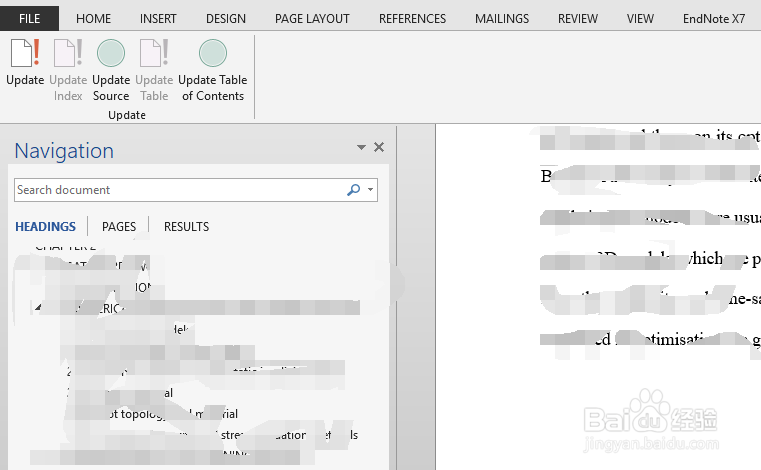 2/7
2/7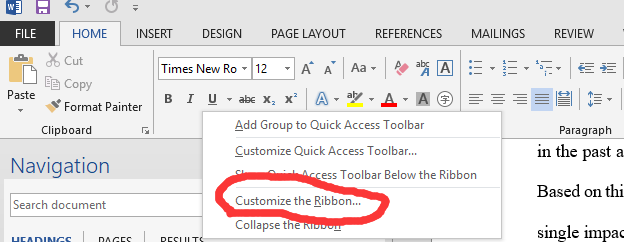 3/7
3/7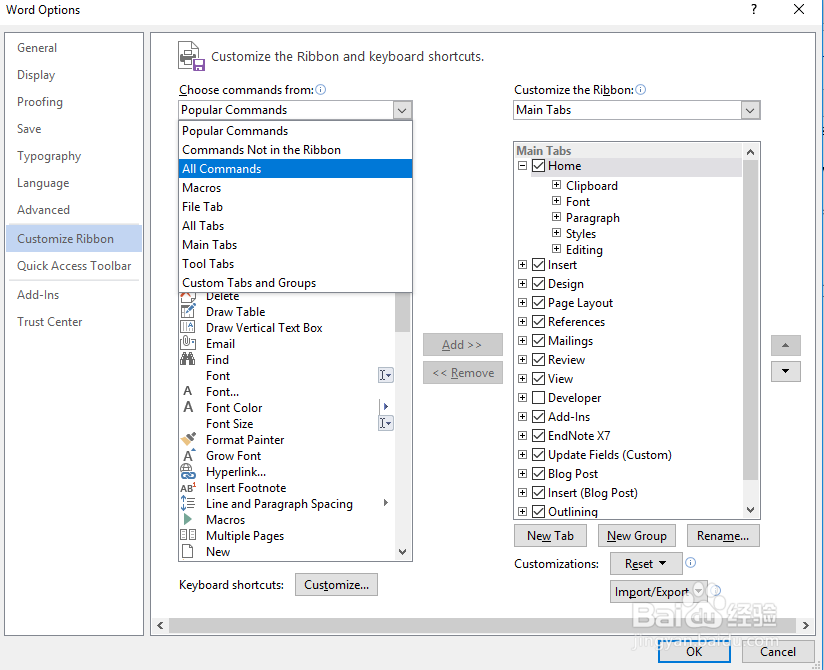 4/7
4/7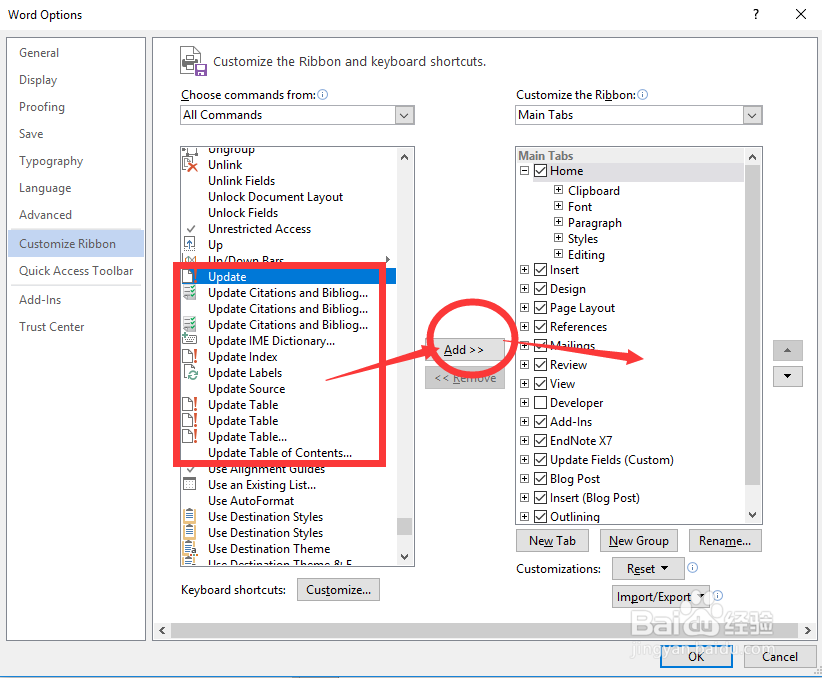
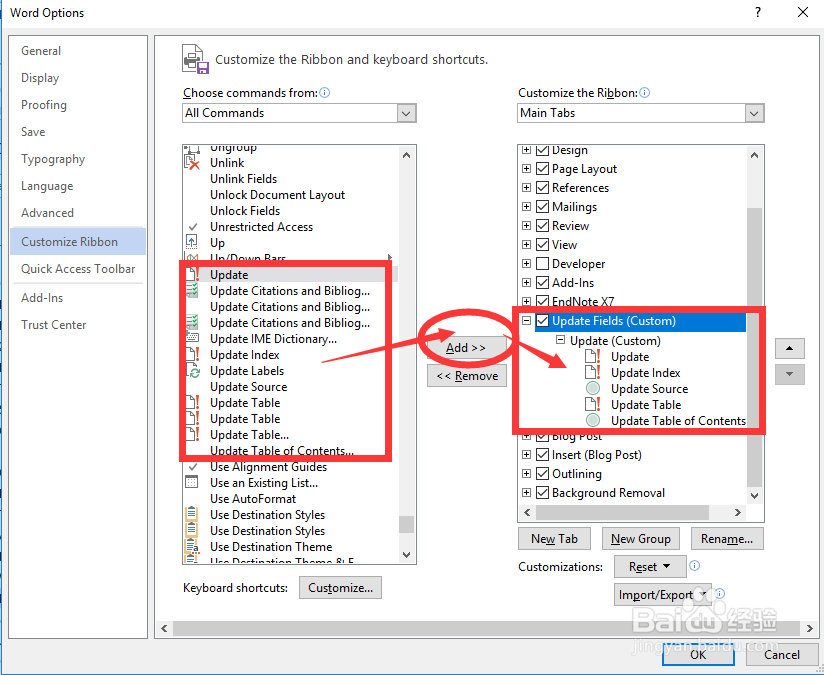 5/7
5/7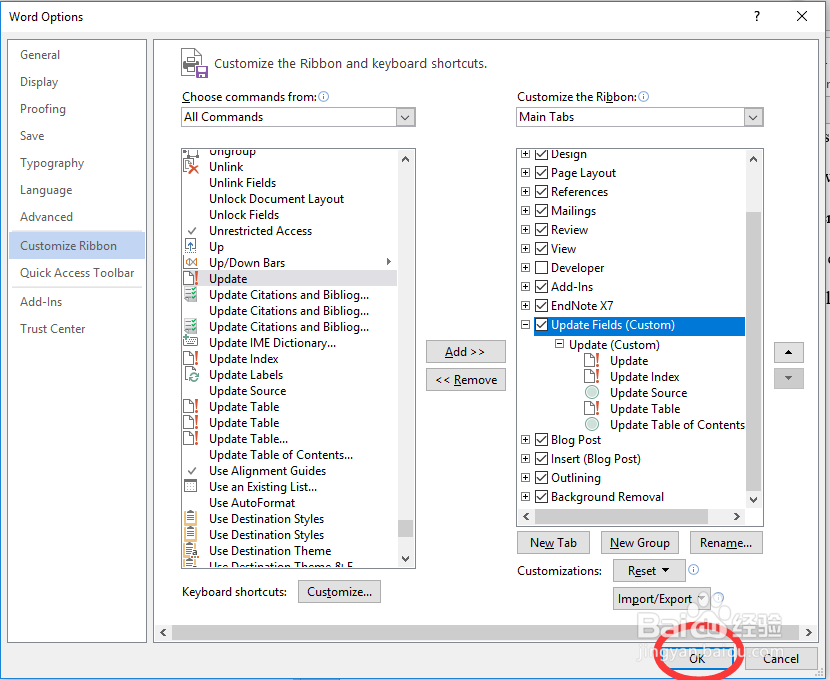 6/7
6/7 7/7
7/7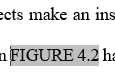
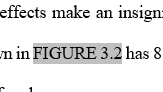
打开电脑,打开word2013及想要更新的文档。
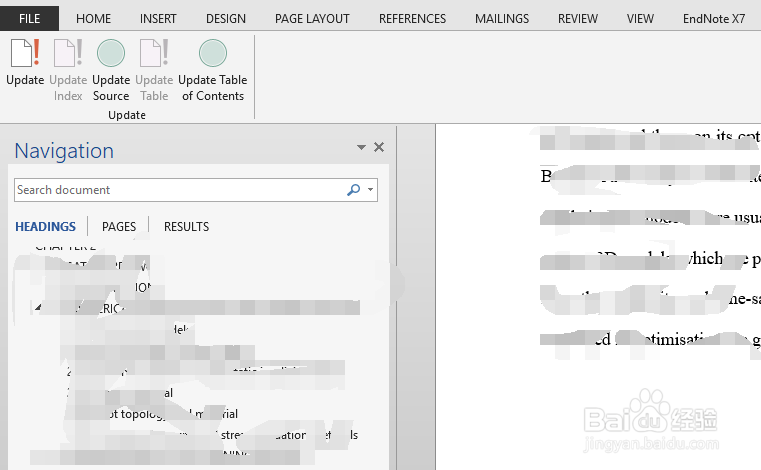 2/7
2/7在工具栏上右击,出现如图对话框。选择红色圈中的选项“customize the ribbon”
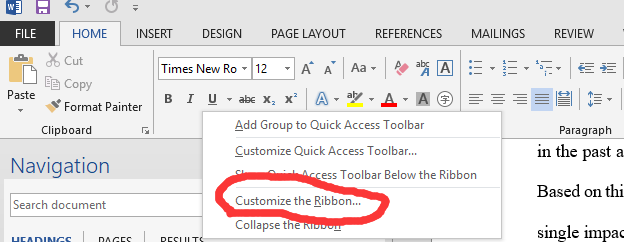 3/7
3/7在新出现的界面中选择All commands,如图
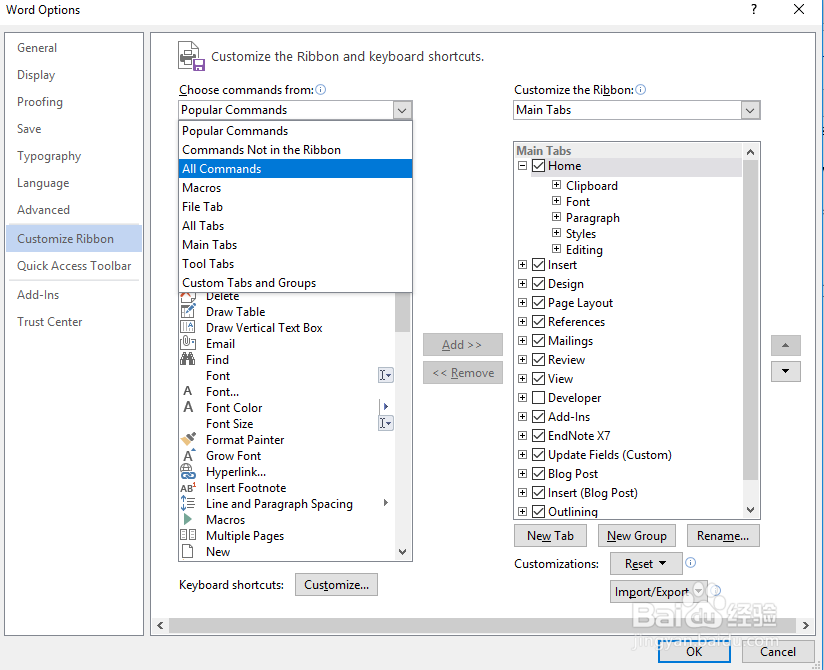 4/7
4/7在对应的命令框中找到update,如下图。点击途中的update,再点击add,然后会提示你需要新建标签,你就新建一个,可以自己起名,我这里起名为Update Fields,然后点击确定,效果如下图。
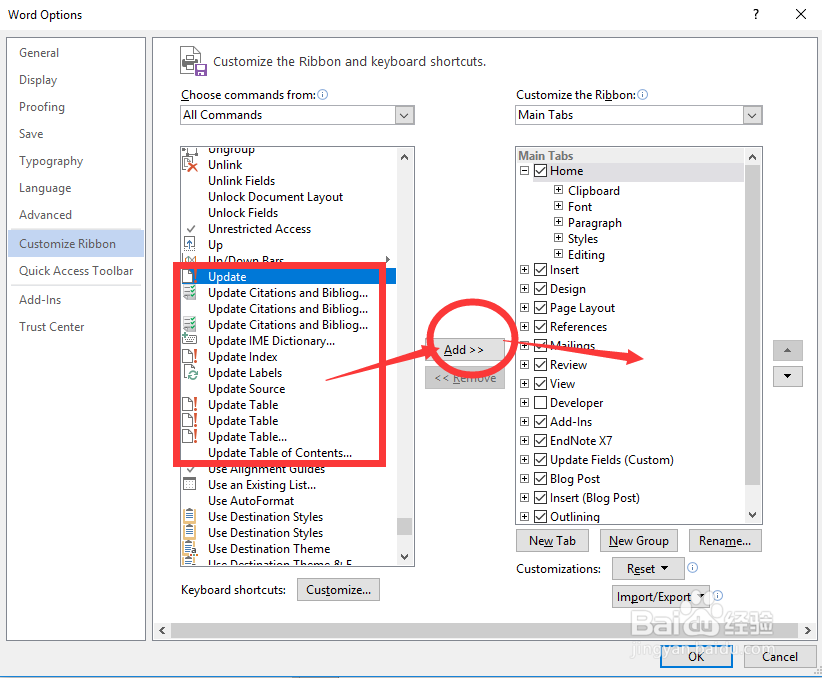
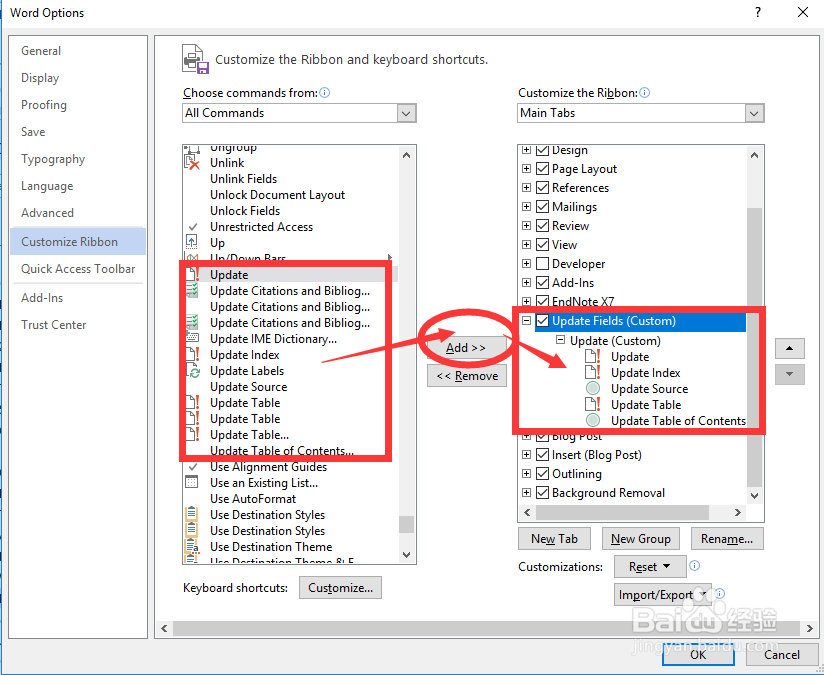 5/7
5/7点击界面右下角的OK按钮(如下图所示),退出界面。
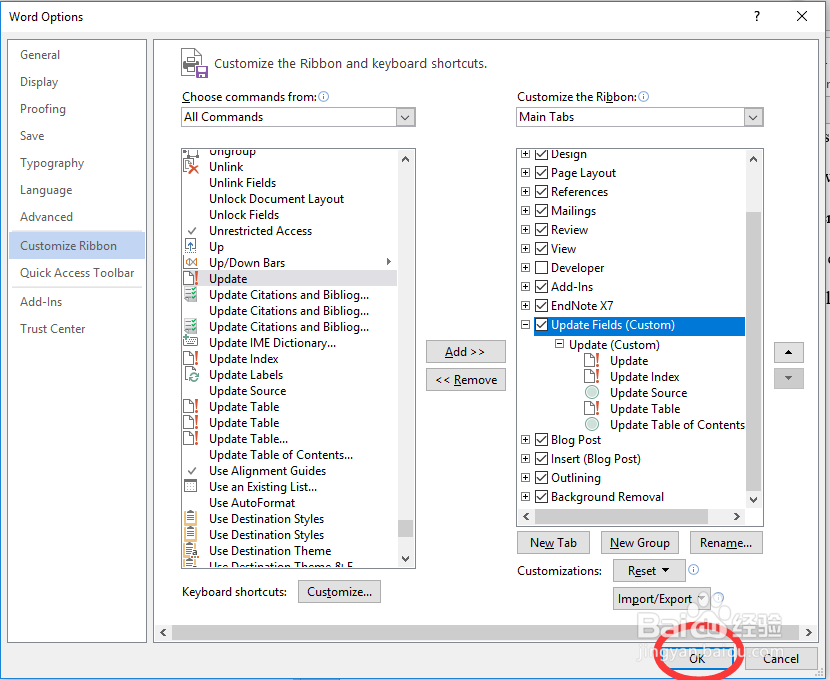 6/7
6/7现在你已经回到了word2013的文档编辑界面,可以看到工具栏上面多了个晓得tag,如下图。点击图里面的update,就可以更新你那些个域啦。当然,如果你注意看的的话,可以看到我添加了不止update一项,还有别的几项。这个根据自己需要来吧。
 7/7
7/7在看看效果,交叉引用的figure 3.2就已经正常显示啦。原来是figure 4.2,位置从第四章换到了第三章,图的编号也变啦。
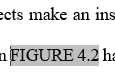
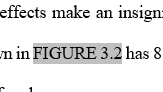
版权声明:
1、本文系转载,版权归原作者所有,旨在传递信息,不代表看本站的观点和立场。
2、本站仅提供信息发布平台,不承担相关法律责任。
3、若侵犯您的版权或隐私,请联系本站管理员删除。
4、文章链接:http://www.1haoku.cn/art_105020.html
上一篇:creo如何使用装配指令
下一篇:access默认字号怎么设置?
 订阅
订阅